在 Windows 和 Mac 上開啟和轉換 MXF 檔案的 4 種方法
MXF 檔案主要用於電視廣告和檔案以及許多可攜式攝影機。但是,您無法雙擊 MXF 檔案直接將其開啟。這是您需要的工具:
- MXF 播放器:File Viewer Plus 4、Adobe Premiere Pro 2023、Avid Media Composer
- MXF 到 MP4 轉換器:AnyRec 視訊轉換器

材料交換格式(MXF)是保存視訊和音訊媒體檔案的容器。但很多人仍在尋找方法 開啟並轉換 MXF 文件。因為儘管它能夠保存這些媒體,但這種格式無法被大多數電腦和行動裝置打開,因為它不像 MP4 那麼流行。您必須使用 MXF 播放器或轉換 MXF 檔案才能開啟它。值得慶幸的是,這篇文章介紹了 3 個最好的 MXF 播放器工具和強大的轉換器工具來幫助您打開 MXF 檔案!現在就探索它們吧!
什麼是 MXF 文件
文件擴展名為 .mxf 的材料交換格式 (MXF) 是由電影電視工程師協會 (SMPTE) 開發的格式。這種格式保存視覺和音訊訊息以及元數據,例如幀大小、速率、創建日期等。有了這些訊息,您就可以使用不同的視訊內容,甚至可以將它們用於電視廣播。
此外,您通常會從索尼、佳能和松下攝影機取得 MXF 檔案。此外,MXF 格式是一種強大的專業格式,由於其獨特性,它使其成為當今所有數位視訊格式的標準。
如何開啟 MXF 檔案和建議的 MXF 播放器
現在您已經了解了 MXF 格式的基本知識,是時候探索如何播放 MXF 檔案了。由於大多數電腦內建的媒體播放器無法播放MFX文件,因此您需要安裝專門用於播放MXF文件的第三方軟體。為了幫助您,我們提供了市場上 3 種最好、最強大的 MXF 播放器工具!下面就開始探索它們吧!
1. 文件檢視器 Plus 4(Windows)
您可以使用的第一個 MXF 播放器是 文件檢視器 Plus 4。下載、安裝並啟動此工具後,您會感覺就像在使用 PC 的檔案總管一樣,從而可以更輕鬆地導航和開啟 MXF 等檔案。該工具支援開啟 400 多種文件格式。為了滿足您的期望,該工具不是免費的,在免費版本下使用它將限制您只有 14 天的試用期。如果這個工具引起了您的興趣,以下是如何透過 File Viewer Plus 開啟 MXF 檔案:
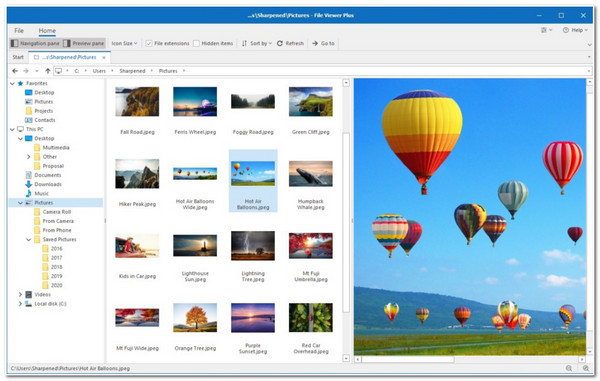
步驟1。造訪 File Viewer Plus 4 官方網站下載並安裝程式。之後,啟動該工具並點擊“瀏覽文件”按鈕。
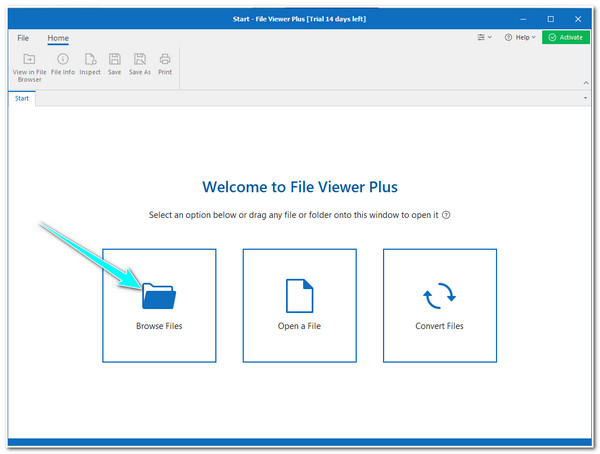
第2步。然後,在左側窗格中,透過前往 MXF 檔案目前所在的資料夾來導覽至該檔案。之後,雙擊它,然後文件檢視器將自動預覽它。
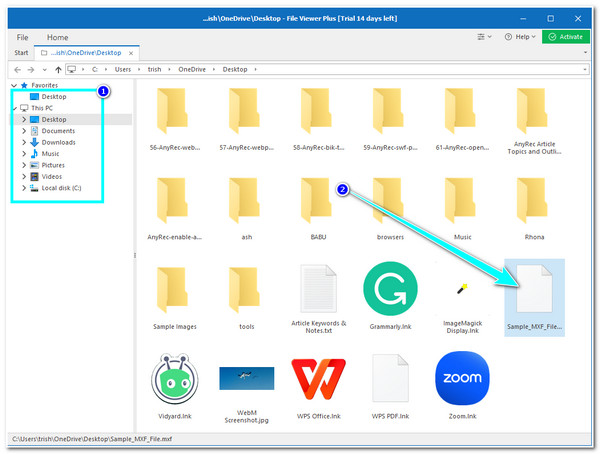
第 3 步。在預覽部分,您可以觀看 MXF 檔案。您可以全螢幕、全音量觀看,以獲得更好的觀看體驗。
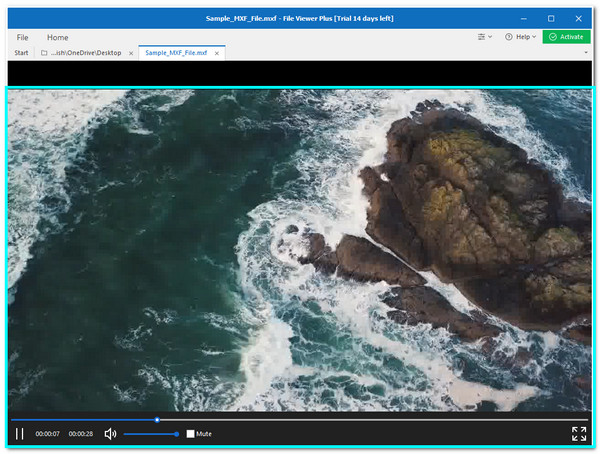
2.Adobe Premiere Pro 2023(Windows/Mac)
否則,如果您打算重新定義 MXF 檔案而不僅僅是打開它,那麼專業的 Adobe Premiere Pro 將是您的最佳工具推薦!該工具支援 MP4、AVI、MOV、MXF 等格式以及其他流行和很少使用的格式。除了切割等基本功能外 在 Adobe Premiere Pro 中裁剪視頻,它還提供了更高級的編輯功能。但是,Adobe Premiere Pro 不是免費的。那麼如何使用Adobe Premiere Pro開啟MXF檔案呢?請依照以下步驟操作:
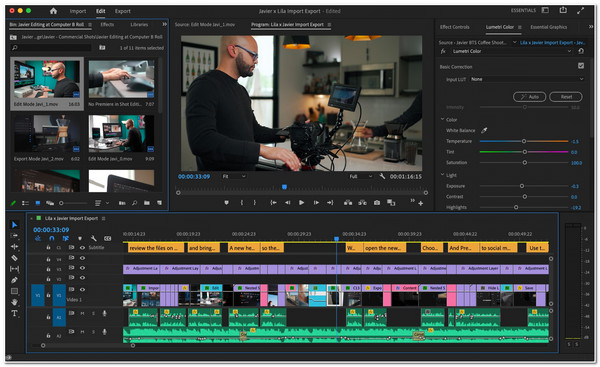
步驟1。造訪 Premiere Pro 的官方網站,下載並安裝到您的 Windows 或 Mac 電腦。在完全安裝工具之前,您將提示各種過程。
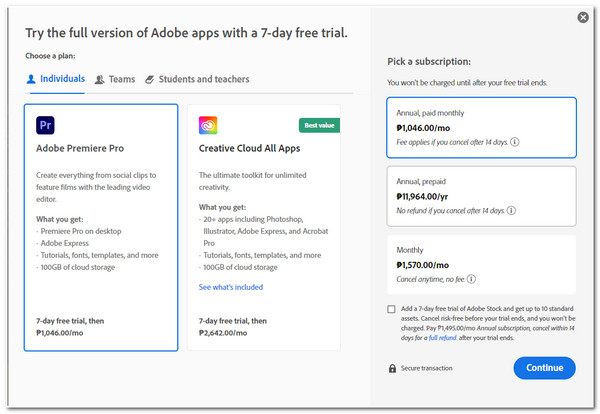
第2步。在電腦上成功安裝該工具後。啟動該工具並透過點擊“檔案”和“新建”按鈕建立一個新專案。
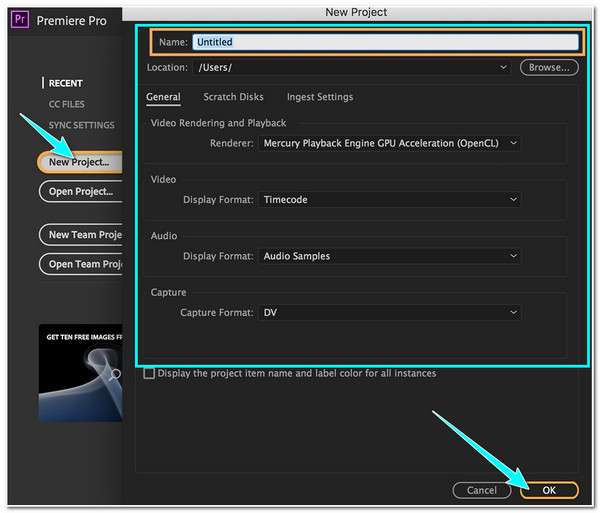
第 3 步。接下來,在小視窗中啟動電腦的檔案總管,然後導覽要開啟的 MFX 檔案。然後選擇該文件,按住它,並將其拖曳到您建立的 Adobe 專案中。
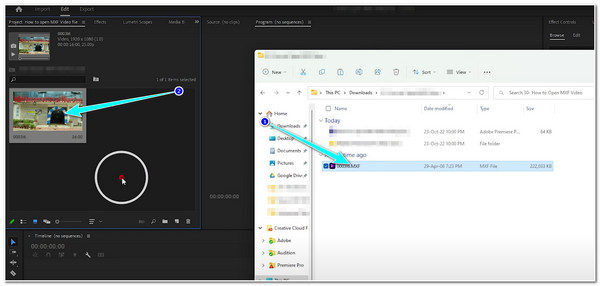
步驟4。之後,將其拖曳到專案部分下方的時間軸,將 MXF 檔案帶到工具的預覽部分以進行更大的檢視。就是這樣;您現在可以觀看 MXF 檔案。
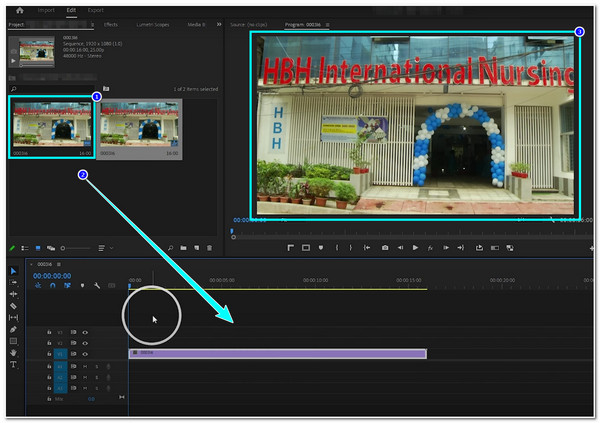
3.Avid 媒體作曲家(Windows/Mac)
另一種可以用作 MXF 播放器的專業影片編輯器是 狂熱媒體作曲家。這個工具可以讓你導入AVI、MP4、MOV、MXF等,Premiere Pro也是如此;它還提供許多高級視訊功能來編輯、剪切和 在 Windows 中修剪視頻 和麥克。它們的不同之處在於 Avid Media Composer 為您提供 30 天的免費使用期。但是,儘管 Avid 可以讀取 MXF 文件,但他們聲稱需要進一步改進工具來保存和編輯這種格式。如果您想嘗試該工具,請參閱以下在 Mac/Windows 上開啟 MXF 檔案的方法:
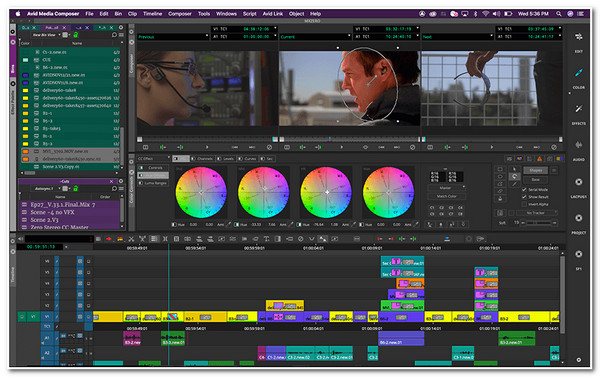
步驟1。造訪 Avid Media Composer 的網站,下載工具並將其安裝到您的電腦上。然後,啟動它並點擊“選擇項目”視窗下的“新項目”按鈕。您也可以調整一些參數並點擊“建立”按鈕。
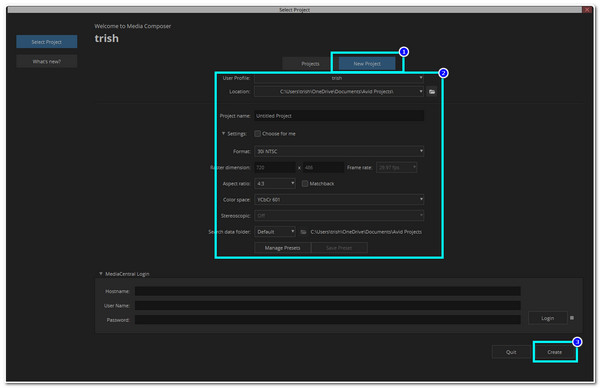
第2步。接下來,啟動電腦的檔案總管來存取您要開啟的 MXF。然後,將其拖曳到 Avid 的左側並等待該工具渲染。就是這樣;您可以在該工具的預覽部分觀看。
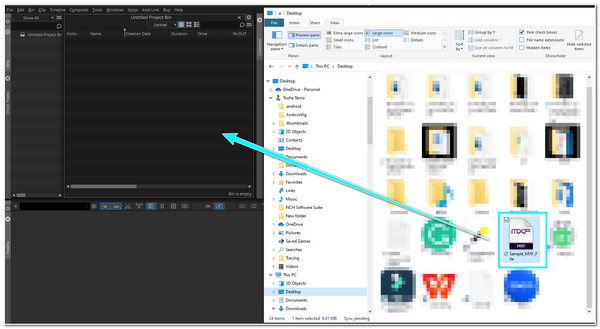
使用 AnyRec 轉換 MXF 檔案並開啟它們
否則,如果您打算將 MXF 檔案儲存在其他裝置上而不只是開啟它們,那麼最好的解決方案是將其轉換為 MP4。這種格式被認為是幾乎所有桌面和行動裝置都支援的通用格式。幫助您實現這種轉換的最佳工具是專業人士 AnyRec Video Converter!該工具支援 1000 多種媒體格式和設備預設。此外,與免費的轉換器工具不同,AnyRec Video Converter 可以讓您獲得無浮水印的高品質輸出!

支援批量轉換以同時轉換多個 MXF。
將 MXF 轉換為 MP4、MOV、AVI 和其他 1000 多種視訊格式。
在轉換 MXF 檔案之前具有許多影片編輯功能。
為 MXF 檔案提供 720p、1080p、4K 等解析度選項。
步驟1。安裝軟體後,您可以啟動該工具並點擊「新增檔案」按鈕匯入 MXF 檔案。
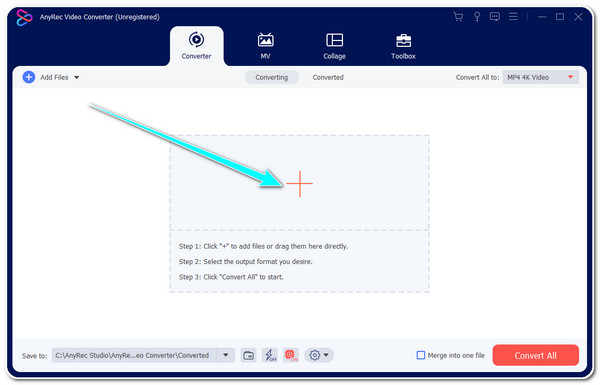
第2步。接下來,點擊右上角的「全部轉換為」下拉按鈕。然後,按一下「影片」按鈕,選擇 MP4 格式,然後根據您的喜好選擇選項。
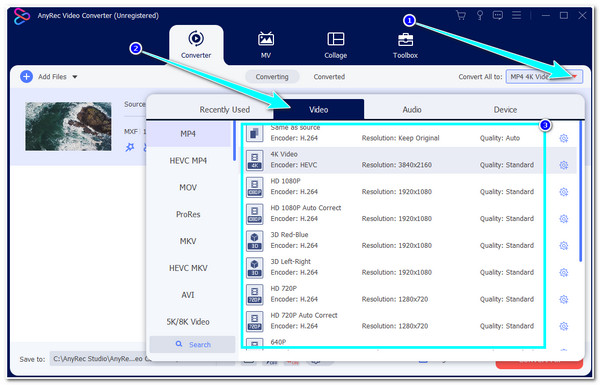
第 3 步。然後,為確保最佳輸出質量,請按一下「自訂設定檔」按鈕。在「編輯設定檔」視窗中,您可以設定輸出的編碼器、解析度、位元率等。
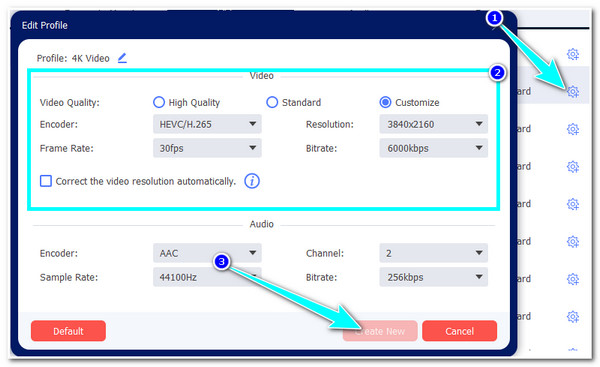
步驟4。返回主介面,點選工具右下角的「全部轉換」按鈕開始轉換過程。這只需要一點時間即可完成。
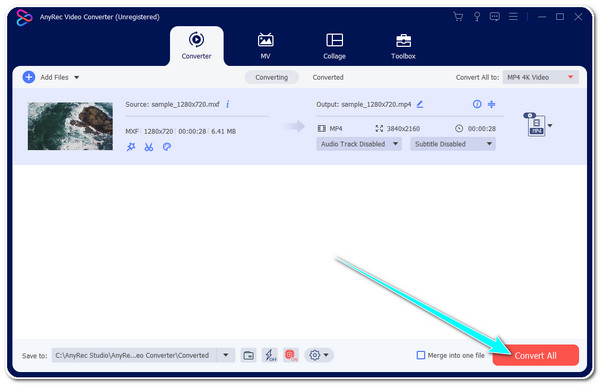
有關 MXF 檔案的常見問題解答
-
1. 我可以將MXF轉換為MOV以便在iPhone上播放嗎?
是的。您可以使用 AnyRec Video Converter 將 MXF 檔案轉換為 MOV 格式來實現此目的。您可以按照上述步驟使用此工具將 MXF 轉換為 MOV。除了將其轉換為 MOV 之外,您還可以將其直接轉換為 iPhone,這可以在該工具提供的裝置預設下找到。
-
2. 為什麼我的MXF檔案佔用很大空間?
MXF 檔案佔用裝置上大量空間的主要原因是這種格式保存的高品質視訊檔案較大。由於 MXF 檔案用於電視,因此與當今的某些視訊格式相比,它們經過高度壓縮且位元率較高。這就是為什麼您需要進行 MXF 檔案轉換。
-
3. 我可以使用 File Viewer Plus 4 免費查看 MXF 檔案多久?
File Viewer Plus 4 的使用期限約為 14 天。在這段時間內,您可以使用其功能齊全的工具,使您能夠在兩週內使用該工具及其所有支援的功能。
結論
現在這些是您可以採取的最佳解決方案 開啟 MXF 文件。您可以安裝專用且能夠開啟 MXF 檔案的第三方 MXF Player 工具(就像這裡介紹的 3 個工具)。否則,擴展其支援平台的最佳方法是將其轉換為廣泛支援的格式,就像 MP4 一樣。我們推薦的最佳工具是 AnyRec Video Converter 工具!
